每到月初、年初,各大企业销售部门一般会举办销售会议,各参会人员会签署军令状以表决心,而传统的签约方式仪式感不够正式,随着电子签约的兴起,使用电子签约系统来签署军令状,可以在现场众人的见证下完成军令状签署,全场用户都可以通过现场大屏幕直观看到签署过程,因此会更具有权威性,签署军令状人员也会更有责任感。

那么该如何使用云互动系统的电子签约功能来实现现场签署军令状应用呢?搭建流程也非常简单,下面给大家介绍一下设置流程:
1、注册云互动账号创建活动并进入活动设置页面:在云互动系统中注册账号并创建新活动后,点击要使用活动列表上的“活动设置”按钮即可进入活动设置页面。
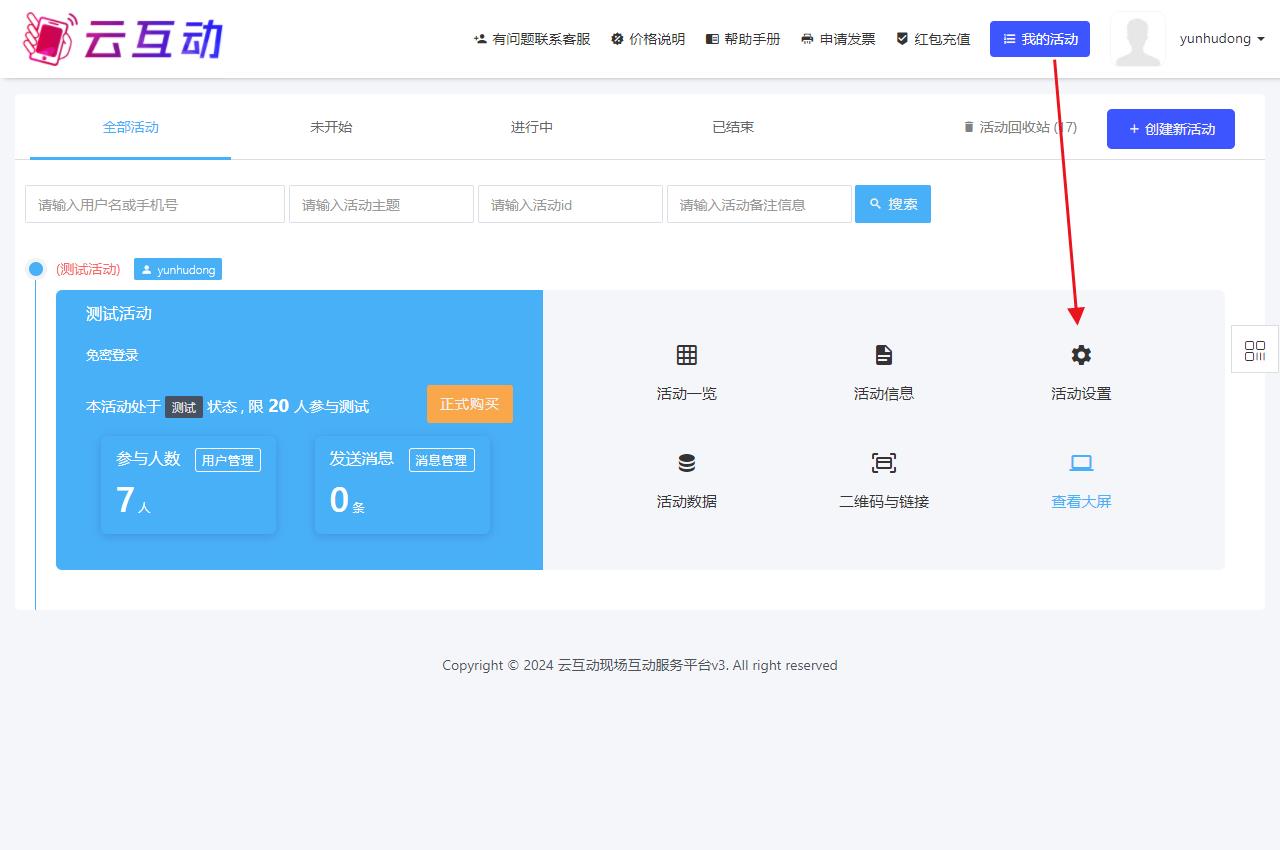
2、进入电子签约活动的轮次管理并进行轮次编辑:在活动设置的高级功能中找到“电子签约”功能,并进入电子签约的轮次管理页面,云互动系统的电子签约都有默认轮次,我们只需要将签约图片替换为自己的签约图,并调整客户端签字位置即可。
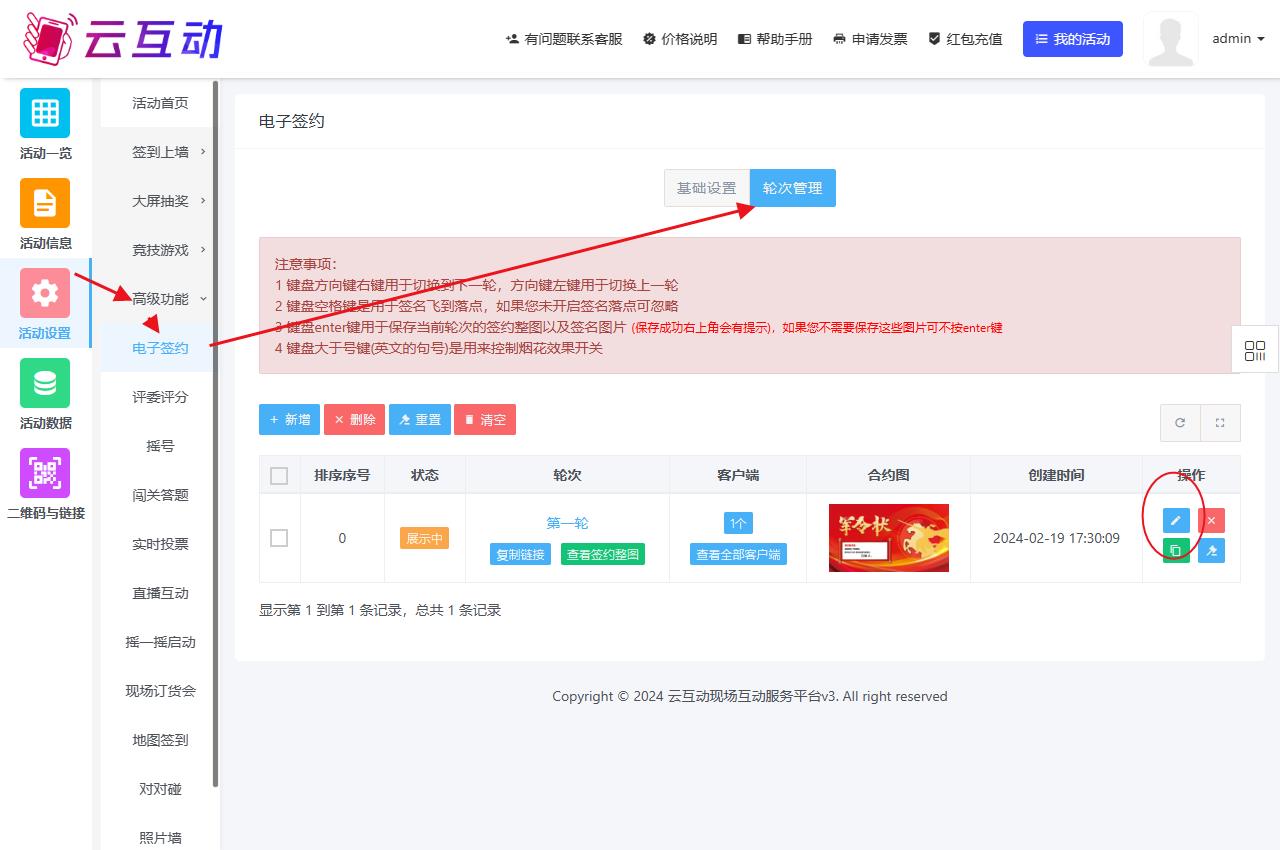
3、在电子签约轮次编辑中替换军令状签署的合约图:在轮次编辑页面的基础设置中找到合约图选项,上传自己的军令状签约背景图即可,该功能需要正式购买后才可以实现,测试活动无法替换,但并不影响测试。
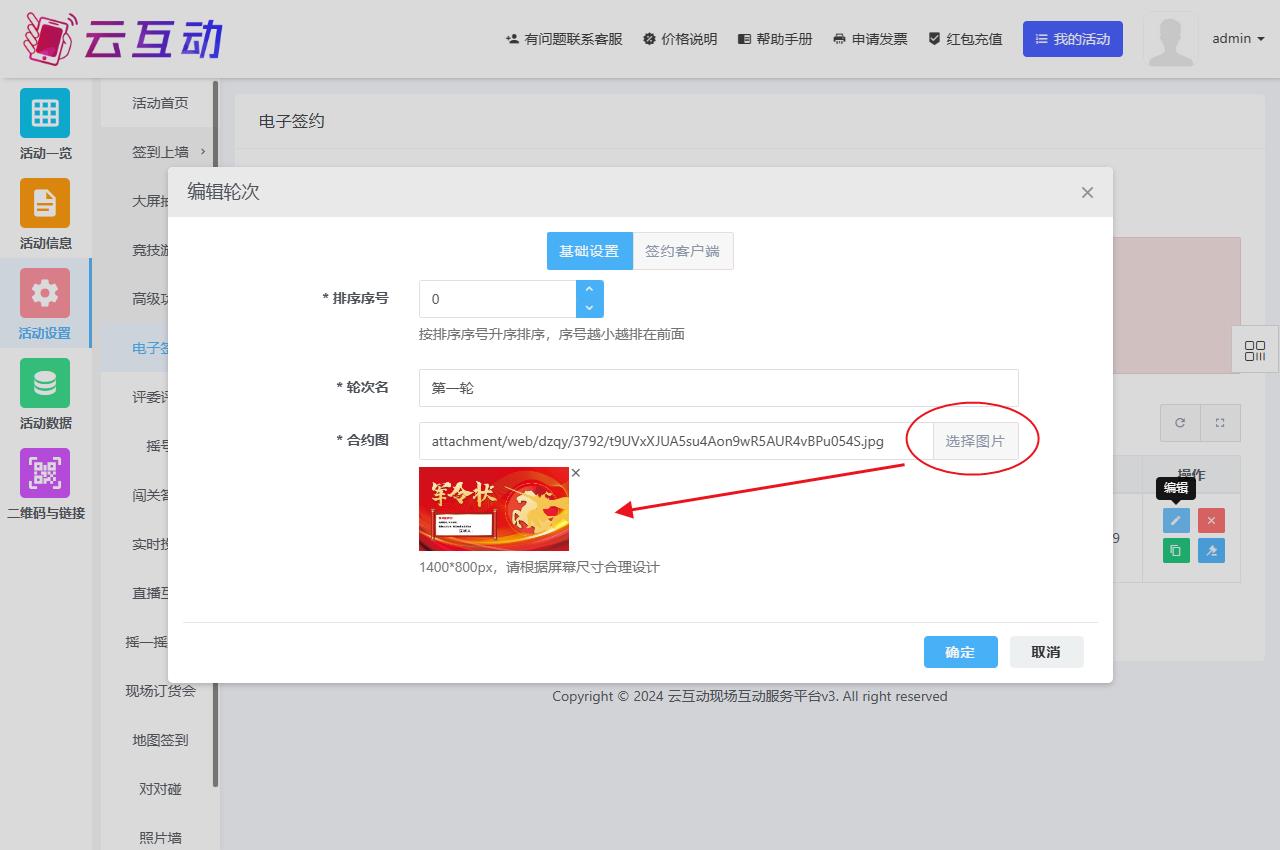
4、调整签约客户端的签字位置和大小:在编辑轮次的“签约客户端”菜单中点击默认签约端上的“更改位置与大小”按钮,进入签字位置调整页面。
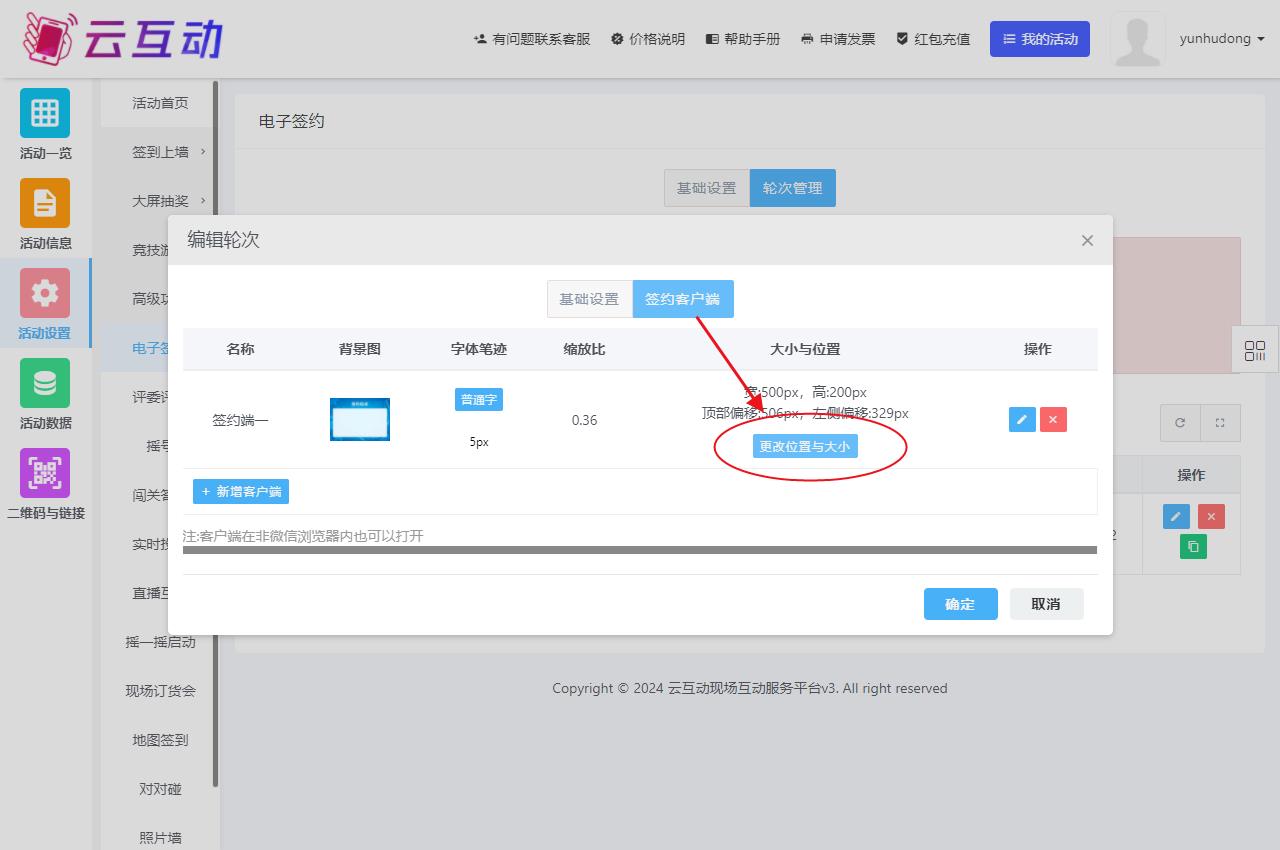
使用鼠标点击签名区域框即可拖动调整位置,如果开启了落点区域,则签名后会从签名区域移动到落点区域,具有动画效果。调整好位置后,点击右上角的关闭按钮即可保存生效。如果测试位置不对,可以继续调整。一般建议在实际大屏幕上进行位置调整,否则如果电脑尺寸和大屏尺寸不一致,会导致到了现场大屏幕上签名错位。
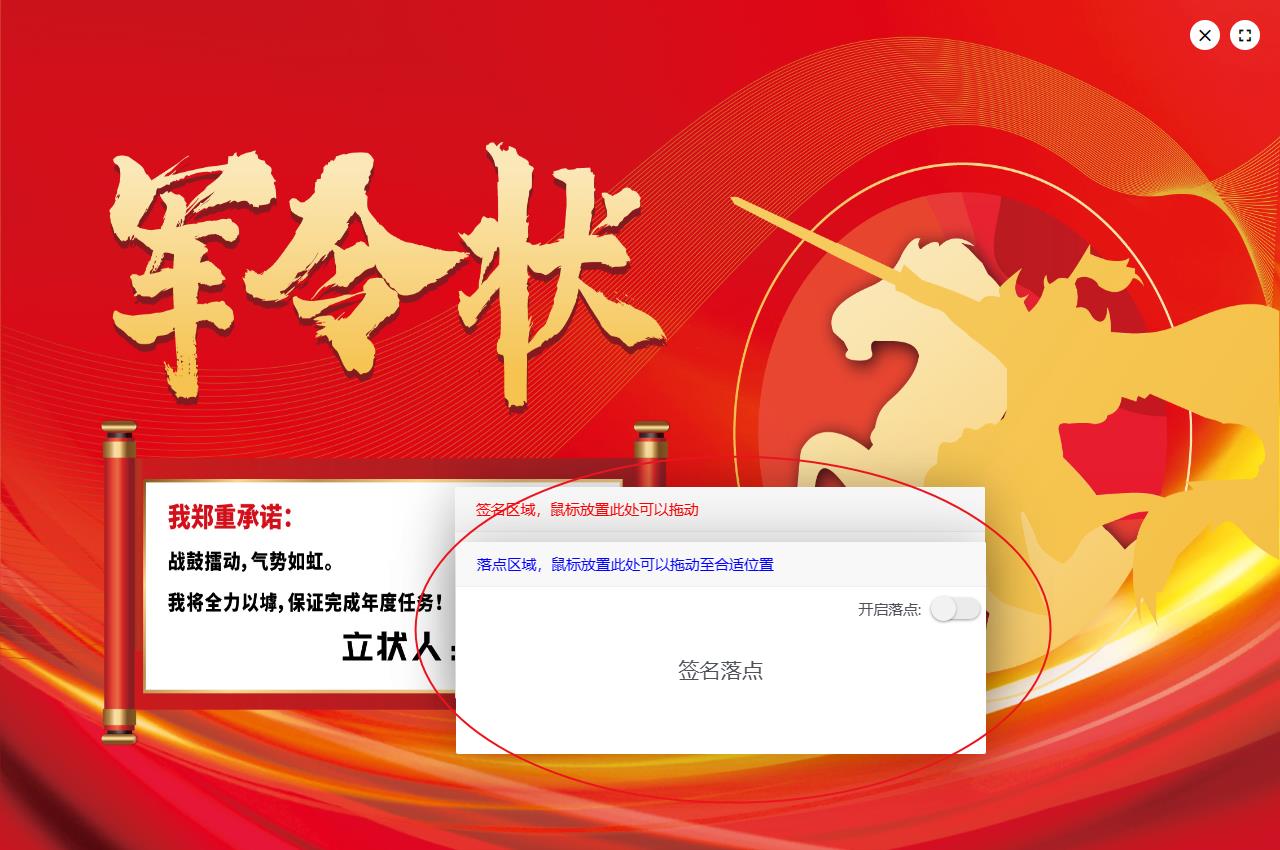
5、签约客户端扫码或者点击链接进入军令状签约页面:编辑好轮次设置后,点击轮次中的“查看全部客户端”按钮然后复制签约客户端链接或者点击查看二维码使用签约端摄像头扫码进入签约端即可。
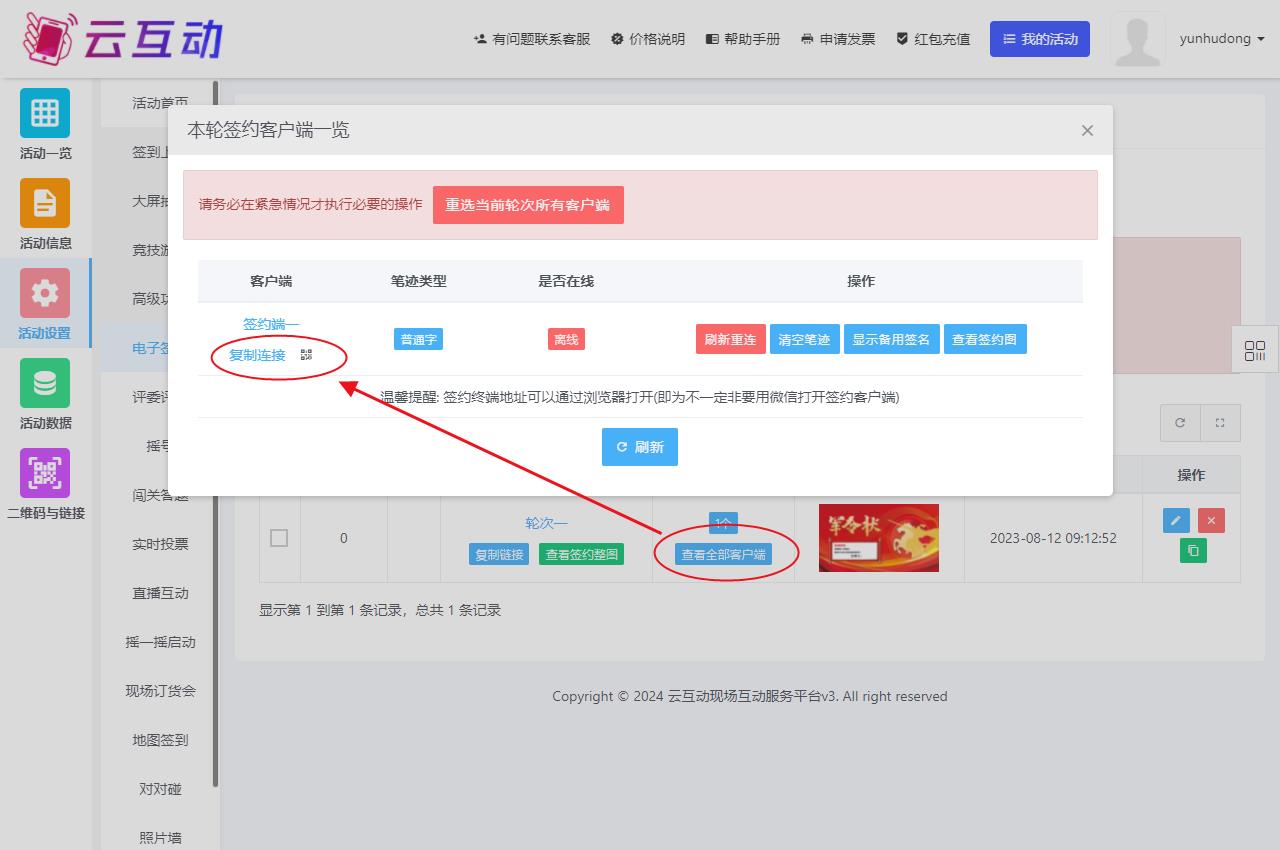
6、进入军令状签约大屏幕页面:完成签约设置后,在电子签约的基础设置底部点击“查看大屏幕”按钮即可直接进入签约大屏幕页面进行签约。
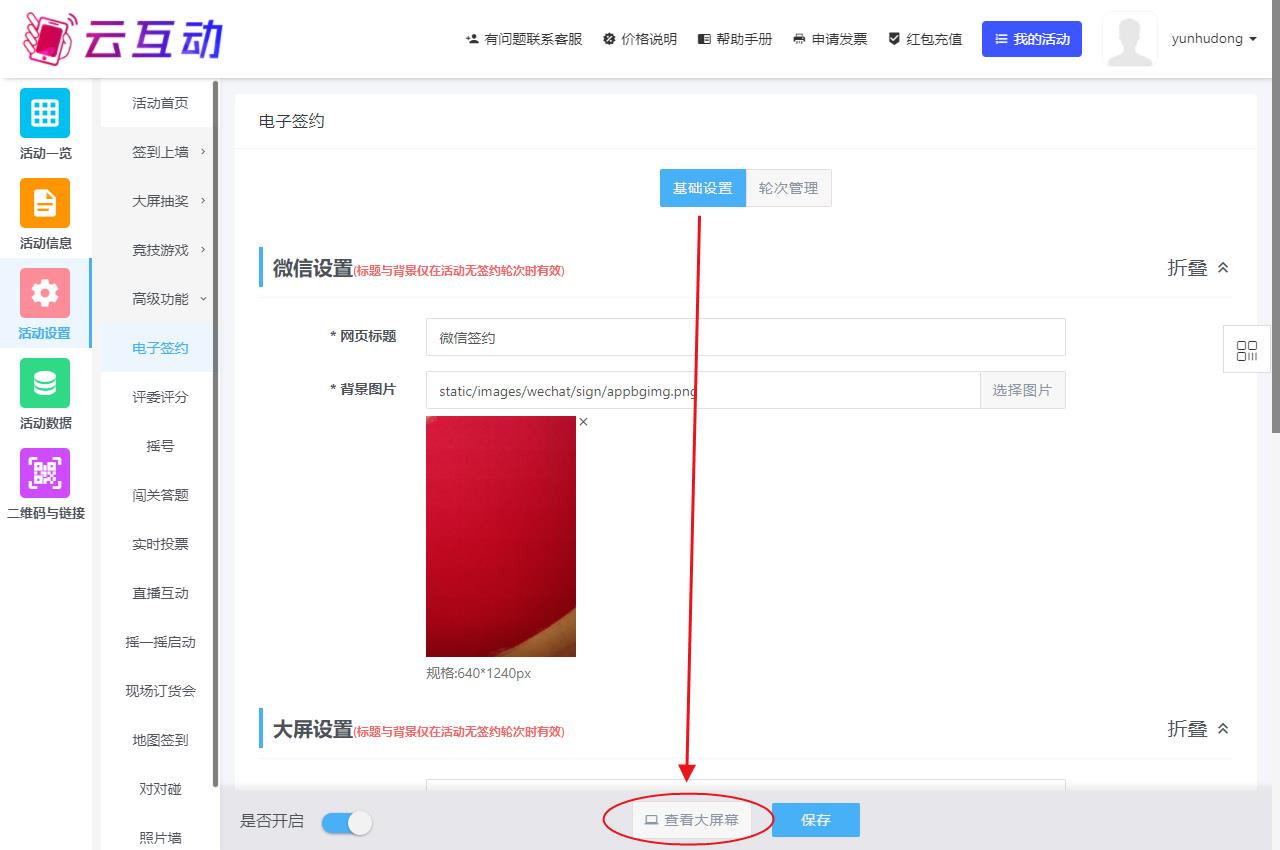
军令状签约活动开始后签署人在签约设备上签署自己的姓名,大屏幕上会同步显示签名字迹,摁键盘enter键用于保存当前轮次的签约整图以及签名图片,以备后期随时查看。

如果需要多人多轮次签署军令状,可以在完成一轮设置后,复制轮次并逐个替换签约背景图即可,签约客户端会自动跟随识别签约轮次,使用更便利,应用场景更广泛!


 高新技术企业:GR202113000528
高新技术企业:GR202113000528 科技型中小企业:SKX202305S2490020
科技型中小企业:SKX202305S2490020 冀公网安备 13019902000358号
冀公网安备 13019902000358号 增值电信业务经营许可证:冀B2-20210272
增值电信业务经营许可证:冀B2-20210272